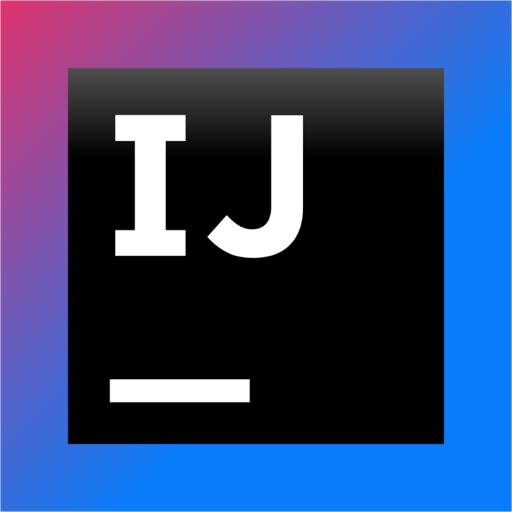IntelliJ IDEA 2019 for Mac(java开发集成环境) v2019.1.2中文激活版
客服QQ:
IntelliJ IDEA 2019 for Mac中文特别版正式上线啦,这款强大的IDE开发工具终于在万众期待中迎来了中文语言界面。IntelliJ IDEA 2019中文特别版采用非侵入式,直观的方法来帮助您编写,调试,重构,测试和学习代码,让您可以毫不费力地进行编码,速度快,功能强大。本站现为大家带来IntelliJ IDEA 2019永久激活版,内附IntelliJ IDEA 2019注册码可以助您成功破解,激活之后全部功能任你使用!

IntelliJ IDEA 2019 mac中文激活版破解教程
IntelliJ IDEA 2019 汉化版使用请断网,如果想要联网使用,建议安装防火墙软件。
10.13的系统推荐下载Little Snitch防火墙
10.14的系统推荐下载Hands Off!防火墙
使用方法参考此教程:Hands Off防火墙怎么用?mac防火墙怎么用?(Hands Off卸载教程)
IntelliJ IDEA 2019 汉化版软件包下载完成后打开,将左侧的【IntelliJ IDEA】拖到右边的应用程序中进行安装。此版本无需激活码,安装即破解!!

注意:如果hosts中添加过【0.0.0.0 account.jetbrains.com】和【0.0.0.0 www.jetbrains.com】的请删除,否则将破解失败!方法如下:
在桌面前往中选择“前往文件夹”,如下图:

输入“/etc”后点击“前往”,如下图:

找到并将“hosts”文件复制到桌面,如下图:

打开桌面的hosts文件,将0.0.0.0 account.jetbrains.com和0.0.0.0 www.jetbrains.com 删除,保存好内容,如下图: 将保存好的“hosts”文件拖拽至“etc”文件夹中,如下图:
将保存好的“hosts”文件拖拽至“etc”文件夹中,如下图:

点击“替换”,如下图:

提示输入电脑密码,输入密码后点击“好”,如下图:

注意:IntelliJ IDEA 2019 注册码有效期至2020年3月11日为止!
IntelliJ IDEA 2019 for Mac官方介绍
IDEA 全称 IntelliJ IDEA,是java编程语言开发的集成环境。IntelliJ在业界被公认为最好的java开发工具之一,尤其在智能代码助手、代码自动提示、重构、J2EE支持、各类版本工具(git、svn等)、JUnit、CVS整合、代码分析、 创新的GUI设计等方面的功能可以说是超常的。IDEA是jetbrains公司的产品,这家公司总部位于捷克共和国的首都布拉格,开发人员以严谨著称的东欧程序员为主。它的旗舰版本还支持HTML,CSS,PHP,MySQL,Python等。免费版只支持Java等少数语言。

idea 2019 mac激活版功能介绍
| 享受高效的JAVA IntelliJ IDEA的每个方面都专门设计用于最大限度地提高开发人员的工 强大的静态代码分析和符合人体工程学的设计使得开发不仅具有高效性,而且还具有令人愉快的体验。 |  |
 | 深刻的智慧 在IntelliJ IDEA索引您的源代码之后,它通过在每个环境中提供相关建议提供了快速而智能的体验:即时和巧妙的代码完成,动态代码分析和可靠的重构工具。 开箱即用的体验 任务关键型工具,如集成版本控制系统和各种支持的语言和框架即将到来 - 不包括插件的喧嚣。 |
 | 智能代码完成 虽然基本完成建议可见范围内的类,方法,字段和关键字的名称,但智能完成仅建议当前上下文中预期的那些类型。 |
 | 特定框架的援助 IntelliJ IDEA是一个用于Java的IDE,它还可以理解并为各种其他语言(如SQL,JPQL,HTML,JavaScript等)提供智能编码帮助,即使将语言表达式注入到您的字符串文字中也是如此。 Java代码。 |
 | 生产力提升者 IDE可以预测您的需求并自动完成繁琐且重复的开发任务,因此您可以专注于全局。 |
| 开发人员工效学 在我们制定的每个设计和实施决策中,我们都要记住中断开发人员流程的风险,并尽最大努力消除或最小化它。 IDE将遵循您的上下文并自动显示相应的工具。 |  |
| 不引人注目的情报 IntelliJ IDEA中的编码辅助不仅仅是编辑器:它还可以帮助您在处理其他部分时保持高效:例如填充字段,搜索元素列表; 访问工具窗口; 或切换设置等 |
IntelliJ IDEA 2019新增功能
| 主题 |
 主题定制 主题定制我们有令您兴奋的消息!IntelliJ IDEA 2019.1附带官方支持自定义主题!现在您可以轻松创建自己的主题! 我们已经创建了一些全新的主题来帮助您入门。通过下载其中一个新主题并在外观设置中选择它作为主题,立即为IDE添加更多颜色! |
| Java的 | |
 Java 12 Switch Expressions(预览版)支持 Java 12 Switch Expressions(预览版)支持IntelliJ IDEA 2019.1支持Java 12预览功能 - 根据JEP 325的 Switch Expressions 。 我们有一些新的检查和快速修复,以帮助您入门。IDE可以检测任何可以用增强型“switch”语句或表达式替换的“switch”语句,它将为转换提供快速修复。IDE还将检测“switch”中的重复分支,并提供快速修复以合并它们。这一切都只是冰山一角。 |  提取可变重构增强功能 提取可变重构增强功能“提取变量”重构得到了显着改进,现在它保留了比以前更好的语义。IDE甚至可以从字段初始化程序中提取变量,并且提取变量重构可以在条件很重要时自动将三元转换为“if”。如果条件具有空检查或“instanceof”检查,则该条件被认为是重要的。 |
 三元表达式中的精确警告突出显示 三元表达式中的精确警告突出显示IntelliJ IDEA 2019.1确保为三元表达式提供更精确的警告突出显示。它只会突出显示检测到可空性违规的情况(而之前它突出显示整个三元表达式,即使只在单个分支中违反了可空性)。由于这一新功能,突出显示在切换表达式中也更加精确。 |  改进了数学运算的分析数据流分析可以跟踪数学运算的结果,并使用此信息来警告您始终为真或假的条件。我们改进了许多数学运算的分析,包括乘法,余数和按位运算。 改进了数学运算的分析数据流分析可以跟踪数学运算的结果,并使用此信息来警告您始终为真或假的条件。我们改进了许多数学运算的分析,包括乘法,余数和按位运算。 |
 从源头推断构造函数的纯度 从源头推断构造函数的纯度IntelliJ IDEA 2019.1改进了对@Contract注释的支持。它现在可以从源头自动推断构造函数的纯度。 |  改进了Stream API支持 改进了Stream API支持从Java堆栈跟踪导航到一行内的相关位置 单击Java堆栈跟踪时,IDE将尝试确定要将光标移动到的行中的确切位置。以前它只会将您带到相应行的第一列。 |
| 编辑 | |
 跳转到闭合括号/引用Tab 跳转到闭合括号/引用Tab现在,在键入时,您可以使用Tab在结束括号或结束引号之外导航。这适用于Java,Kotlin,Groovy,SQL,PHP,JavaScript和Python文件。要启用此 Tab行为,请转到首选项/设置| 编辑| 一般| 智能键并选择跳转到关闭括号外/使用Tab键引用。 |  为重新分配的局部变量和重新分配的参数加下划线 为重新分配的局部变量和重新分配的参数加下划线IntelliJ IDEA现在默认为重新分配的局部变量和重新分配的参数加下划线。支持此功能的所有语言的属性(现在包括Java和Groovy)可以在preferences / Settings中更改 编辑| 配色方案| 语言默认值| 标识符| 重新分配。 |
 | for和while关键字突出显示 将插入符号放在break或continue关键字时,IntelliJ IDEA会突出显示相应循环的for或while关键字。 |
| Maven的 | |
| Maven构建输出报告给构建工具窗口 为方便起见,所有Maven构建输出现在都将显示在单个位置 - 构建工具窗口中。无需再检查“ 运行”或“ 消息”窗口。您还可以切换视图并将构建输出显示为日志。 | 改进的Maven图 Maven图表已通过新选项进行了增强和扩展。您可以使用“显示冲突/重复”轻松找到冲突和重复的依赖项。要查看节点的所有路径,请单击“显示路径:根 - >选择”。 |
 | |
| 新图标 我们推出了一些全新的图标!IDE工具栏和工具窗口上新的更清晰,更简单的图标可减少视觉混乱并确保更好的可读性。我们相信更清晰的用户界面将有助于保持专注和生产力。阅读最近更新的UI图标背后的故事。 在Linux上更新了IntelliJ主题 我们让Linux上的IntelliJ主题看起来更现代化。UI元素(如按钮,单选按钮,复选框,文本字段,选择控件,微调器和选项卡)的外观已更新。 |  |
| 版本控制 | |
 更容易解决合并冲突 更容易解决合并冲突使用Git时,现在查找包含合并冲突的文件要容易得多。对于每个更改列表,IDE将在新的“ 合并冲突”节点下对此类文件进行分组。单击“ 解决操作”链接以打开“ 与冲突合并的文件”对话框。 此外,当您执行pull,merge或rebase时,IntelliJ IDEA现在会在“ 与冲突时合并的文件”对话框中显示Git分支名称。这个更新的对话框允许您按目录对文件进行分组,如果有多个文件与冲突合并,这应该会派上用场。 |  VCS日志选项卡中的增强功能 VCS日志选项卡中的增强功能您现在可以从“ 日志”选项卡的上下文菜单中删除提交中的Git标记。 此外,Diff预览面板现在可在VCS日志中使用。 此外,您可以根据需要打开任意数量的日志选项卡。 |
 Branch过滤器中最喜欢的分支 Branch过滤器中最喜欢的分支我们已将“收藏”分支添加到“ 日志”选项卡中的“ 分支”过滤器,因此您现在可以快速过滤您喜欢的分支的提交。 |  在修订版中浏览存储库 在修订版中浏览存储库如果您使用Git进行版本控制,您现在可以根据任何给定的修订来探索存储库的状态。在“修订”操作中使用新的“ 浏览存储库”(可从VCS日志的上下文菜单或文件历史记录中获取),以在“ 项目工具”窗口中打开所需的存储库状态。 |
 部分Git提交的新“取消选中全部”复选框 部分Git提交的新“取消选中全部”复选框为了更方便,我们在Commit Changes对话框的Diff窗格中添加了一个新的“Uncheck all”复选框,现在您可以轻松地一次性取消选中所有代码块。 |  用于查看VCS注释的作者姓名缩写的模式 用于查看VCS注释的作者姓名缩写的模式您现在可以在VCS注释中查看作者的姓名首字母而不是他们的全名。右键单击注释选项卡,然后选择“查看”| 姓名| 上下文菜单中的缩写。 |
| JVM调试器 | |
 新的断点意图 新的断点意图对于调试Java项目,IntelliJ IDEA 2018.2包含几个新的便捷断点意图操作。无需再手动设置特定断点的属性 - 只需按Alt + Enter键,IDE将为您提供新的断点意图以及所有其他可用的意图。 |  能够过滤调用方法命中的断点。 能够过滤调用方法命中的断点。在IntelliJ IDEA 2018.2中,如果某个条件适用于调用堆栈,则可以在断点处停止。 新的调用者过滤器允许您仅在从指定方法调用的断点处停止。或者,反之亦然,如果从该方法调用它,它将不会停在断点处。 |
| 摇篮 | |
 将构建和运行操作委派给Gradle set per Gradle项目 将构建和运行操作委派给Gradle set per Gradle项目现在可以单独为每个项目委派构建和运行操作到Gradle。如果IntelliJ IDEA项目包含多个Gradle项目,请为每个Gradle项目配置此选项。您甚至可以为同一项目的测试运行器和应用程序运行器设置不同的值。 在IntelliJ IDEA 2019.1中,默认情况下,对于新的Gradle项目,构建和运行操作将委派给Gradle。 |  正确选择要从编辑器运行的Gradle测试任务 正确选择要从编辑器运行的Gradle测试任务使用IntelliJ IDEA 2019.1,我们改进了对具有多个Gradle源集的项目的支持,其中测试执行被委托给Gradle。现在,IDE正确解析了在运行特定测试时应执行的任务。对于具有多个选项的选项,IDE将提供可以为此选定测试运行的所有任务的列表。 |
| JVM调试器 | |
 在调试器评估程序中支持'synchronized','assert'和'switch' 在调试器评估程序中支持'synchronized','assert'和'switch'调试器评估程序现在支持synchronized语句,断言表达式和switch语句。 |  退出JVM调试器中的代码块 退出JVM调试器中的代码块现在可以在调试Java项目时跳出当前块。这个新动作可从主菜单中获得 跑。 |
| 数据库工具 | |
 支持Greenplum,Vertica和Apache Hive 支持Greenplum,Vertica和Apache HiveIntelliJ IDEA支持这些新数据库: Greenplum - 一个基于PostgreSQL的分析数据库。 Vertica - 面向列的存储,旨在处理大量数据。 Apache Hive - 基于Apache Hadoop构建的数据仓库,用于提供数据查询和分析。 |  改进的连接对话框 改进的连接对话框我们刷新了连接对话框的外观并添加了几个重要设置。您现在可以在“启动脚本”字段中添加SQL查询,该字段将在每次建立连接时运行。此外,您可以设置IDE将自动断开连接之前的超时,或设置每N秒运行一次查询的时间间隔以保持连接处于活动状态。 |
IntelliJ IDEA 2019更新日志
| IntelliJ IDEA 2019 for Mac(java开发集成环境)附注册码 v2019.1.2版本新功能 |
macOS 10.8.3或更高版本
最低2 GB RAM,建议4 GB RAM
1.5 GB硬盘空间+至少1 GB用于缓存
1024x768最低屏幕分辨率

小编的话
IntelliJ IDEA 2019汉化破解版是目前Mac平台上受欢迎的Java集成开发环境工具软件,IDEA 2019 mac汉化版深入了解您的代码,整合了开发过程中实用的众多功能,最大程度的加快开发的速度,让您可以轻松进行编码。